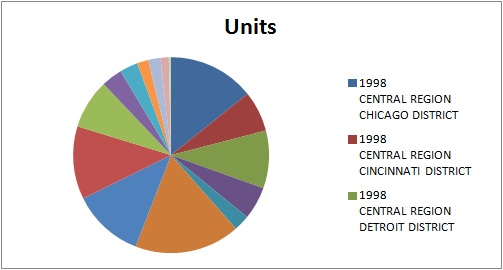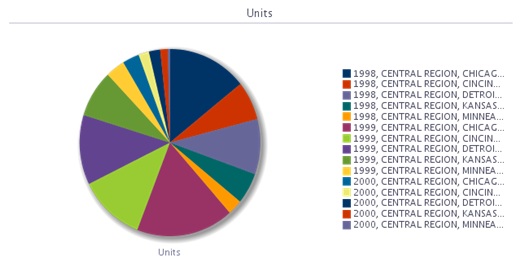Inserción de gráficos
Cuando se insertan gráficos, Oracle Smart View for Office intenta asignar el gráfico de Oracle Business Intelligence Enterprise Edition a un tipo de gráfico soportado en Microsoft Office 2007 y versiones posteriores. Además, Smart View intenta hacer coincidir los efectos visuales, como, por ejemplo, 2D o 3D, y otras propiedades de gráfico como tamaño de lienzo, escala de eje, formato de datos y el formato en términos de estilos de fuentes y colores.
Si un tipo de gráfico de Office coincidente no está disponible, solo se puede insertar la vista de gráfico como una imagen.
Consulte Tipos de objeto y gráfico admitidos por Oracle BI EE y Tipos de objeto y gráfico no soportados por Oracle BI EE.
Para insertar un gráfico:
Una vez insertados, ya sea como un gráfico de Excel o una imagen, los dos tipos de gráficos que se muestran anteriormente se pueden cambiar de tamaño estirándolos.